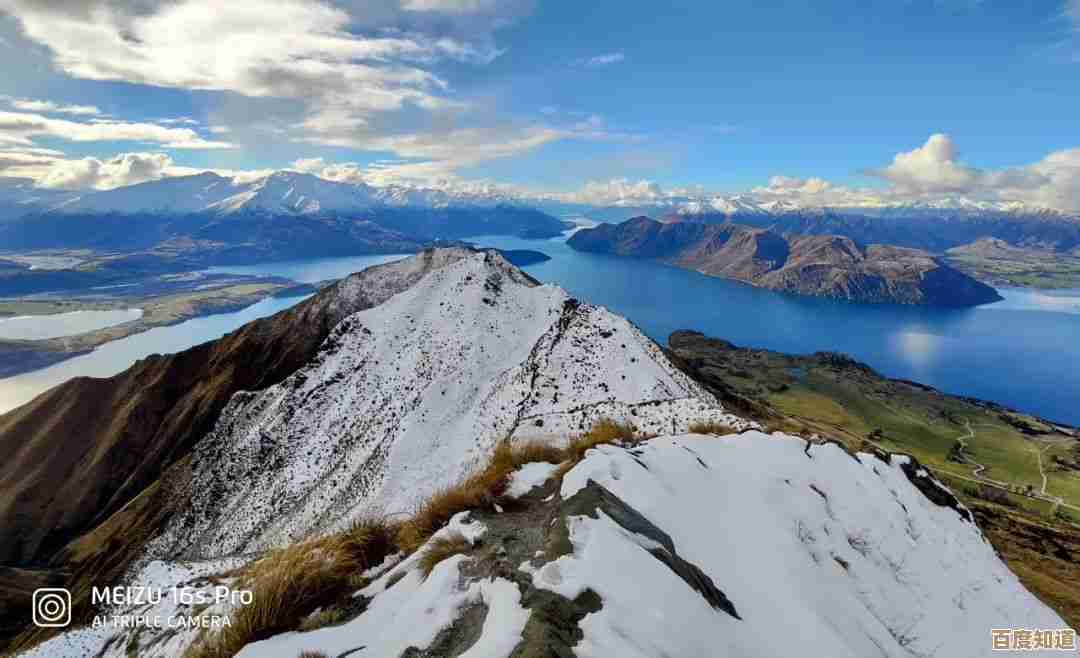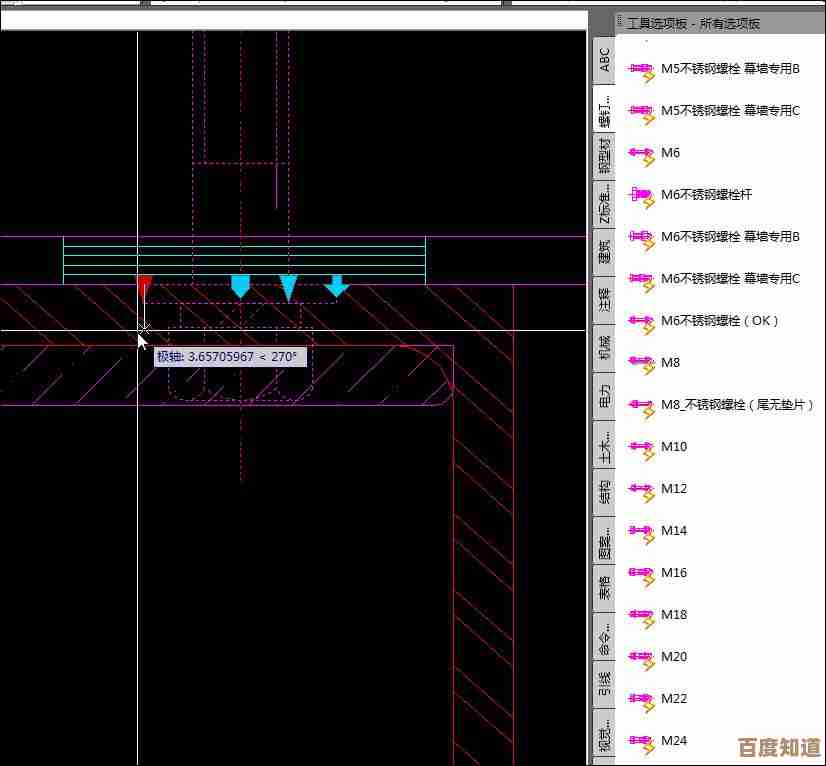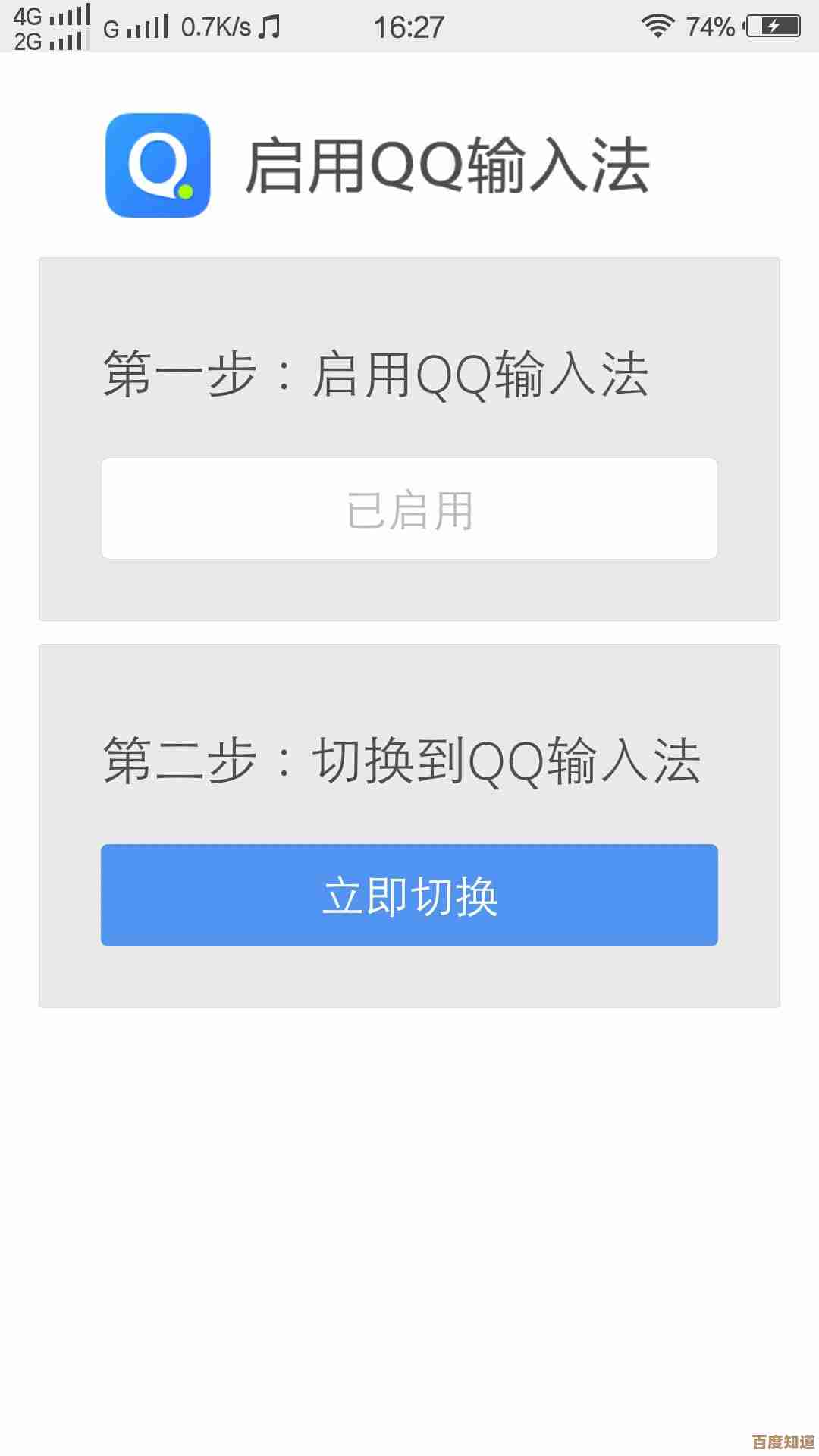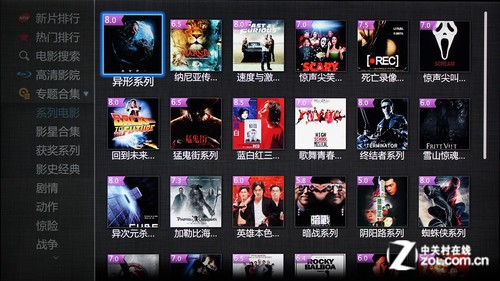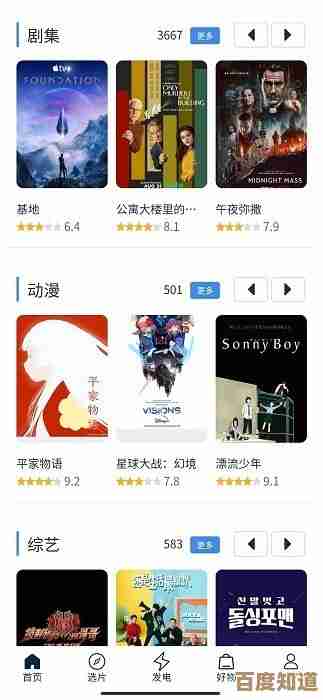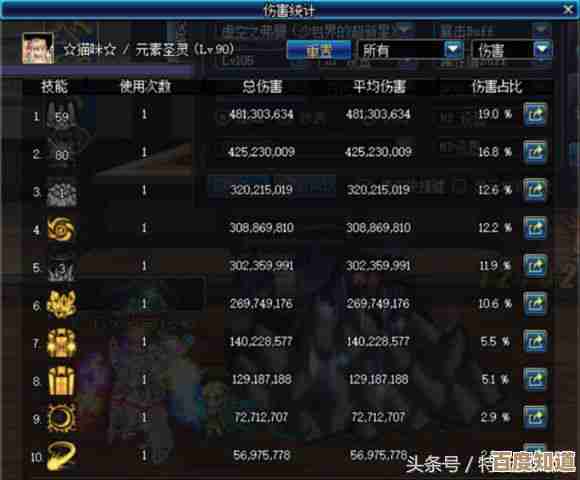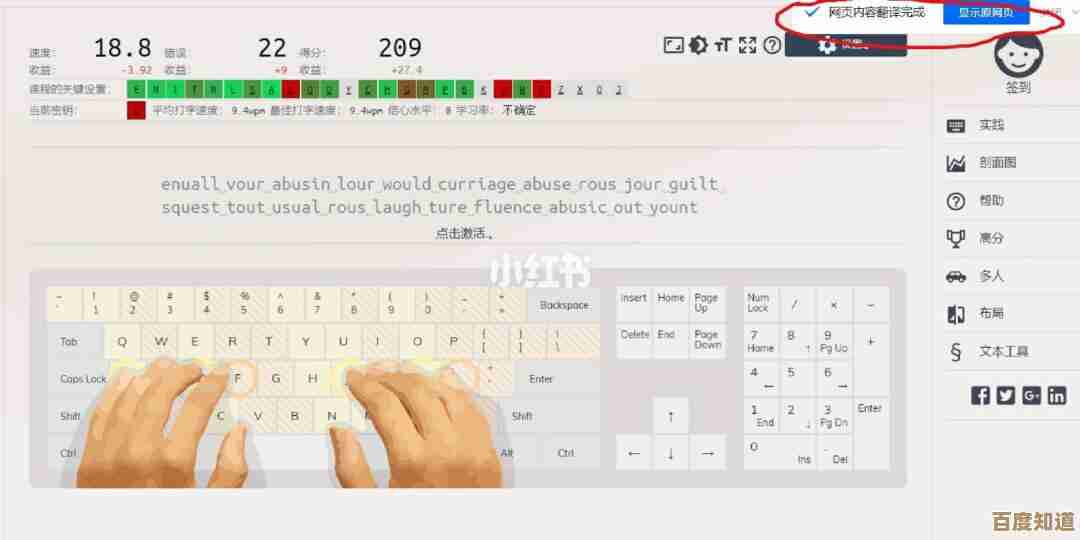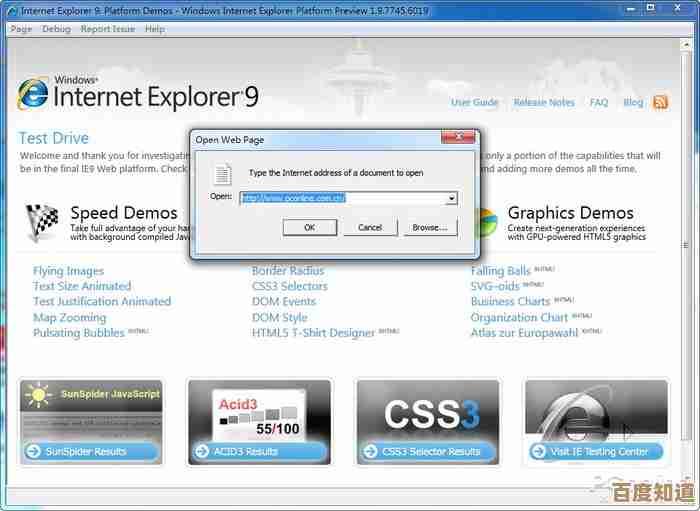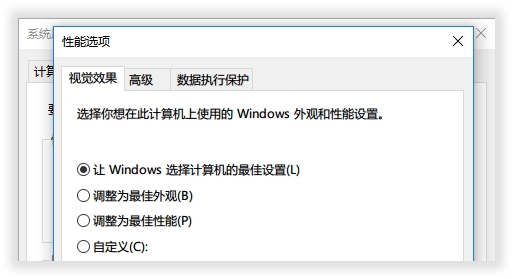在电脑上查看被隐藏的文件与文件夹操作指南
- 游戏动态
- 2025-10-22 23:31:15
- 2
哎 我那天找一份去年做的设计稿 明明记得存好了 结果翻遍整个D盘都找不到 急得我差点把键盘给砸了…后来才想起来 可能是不小心手滑把它隐藏了 这种事儿真的 太常见了对吧 尤其咱们用电脑年头多了 文件夹里乱七八糟什么都有 有时候为了桌面整洁 或者…嗯…藏点小秘密 顺手就把文件给隐藏了 时间一长 自己都给忘了。
Windows系统这个隐藏功能吧 说方便也方便 说麻烦真麻烦,它不像macOS那样 用个快捷键就能让隐藏文件无所遁形…Windows你得稍微绕那么一小圈,咱们得打开任意一个文件夹 就“此电脑”或者随便哪个盘都行 等等 我回忆一下具体步骤 别搞错了。
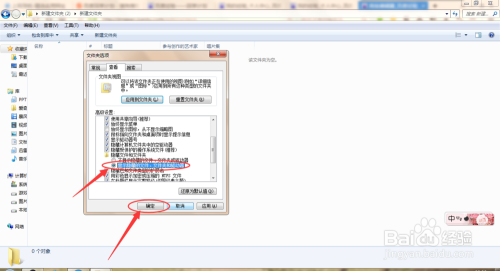
哦对 在文件夹窗口的左上角 不是有一排菜单嘛 “文件”“主页”“共享”“查看”…点那个“查看” 然后往右边看 应该能找到“显示/隐藏”那个区域 里面有个“隐藏的项目” 你把那个复选框勾上,诶 这时候 你再回头看文件夹里 那些半透明的、像幽灵一样的图标 就是被隐藏的文件和文件夹了,这个设置是全局的 你在这个窗口勾选了 其他所有文件夹窗口也都会同步显示隐藏文件 这点还挺好的 不用每个地方都设置一遍。
但有时候 你会遇到更顽固的家伙…就是那种连“隐藏的项目”勾选了都看不到的 系统文件,这些通常是Windows的核心文件 微软怕咱们不小心删了导致系统出问题 所以给它们上了双重保险,想看这些 就得再深入一点:还是在“查看”选项卡里 找找右边有没有“选项” 点开 会弹出一个叫“文件夹选项”的窗口 切换到“查看”选项卡…哇 这里面选项可真多 密密麻麻的,你得在“高级设置”那个长长的列表里 往下拉 仔细找 有一个选项是“隐藏受保护的操作系统文件(推荐)” 默认是勾选的 你得…嗯…取消勾选它,这时候系统会弹个警告 说“搞这个有风险哦” 别怕 如果你知道自己要干嘛 点“是”就行,再把上面那个“显示隐藏的文件、文件夹和驱动器”给选上 确定,这下子 真的是什么妖魔鬼怪都现形了。

说真的 每次搞完这些 看到那些平时看不见的文件冒出来 心里都有点发毛 感觉像闯进了系统的后台 看到了不该看的东西,尤其是那些名字稀奇古怪的系统文件 我一般都不敢碰 就看一眼 找到我要的那个就赶紧把设置改回去 毕竟安全第一嘛。
Mac那边就…简单多了 真的,你打开Finder 然后同时按住 Command + Shift + .(句号) 就这么一下 隐藏文件就全出来了 再按一下 又藏回去了 干净利落,Windows要是也能这么直接就好了 也许微软觉得我们都需要多一点耐心?
最后啰嗦一句 看完想找的东西之后 最好记得把那些显示系统文件的选项恢复原状,毕竟…多一事不如少一事 让系统文件安安稳稳待在它们该待的地方 对电脑也好,好了 希望这点絮絮叨叨的经验 能帮你找到那个“失踪”的重要文件 反正我当时是长舒了一口气。
本文由海姝好于2025-10-22发表在笙亿网络策划,如有疑问,请联系我们。
本文链接:http://waw.haoid.cn/yxdt/38375.html